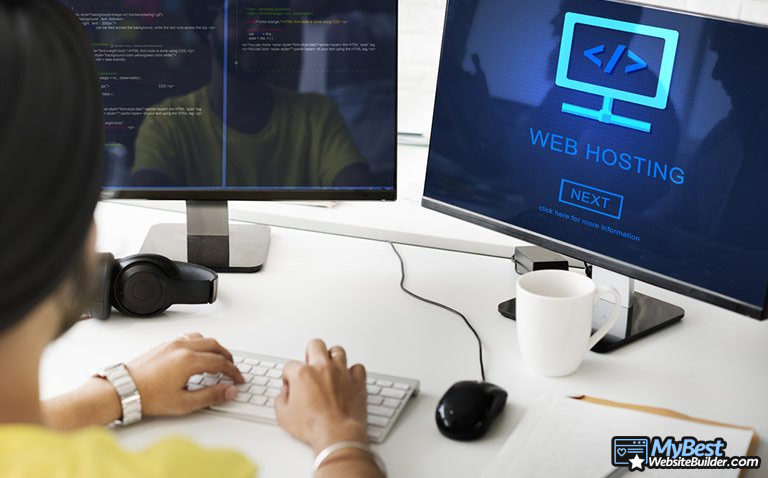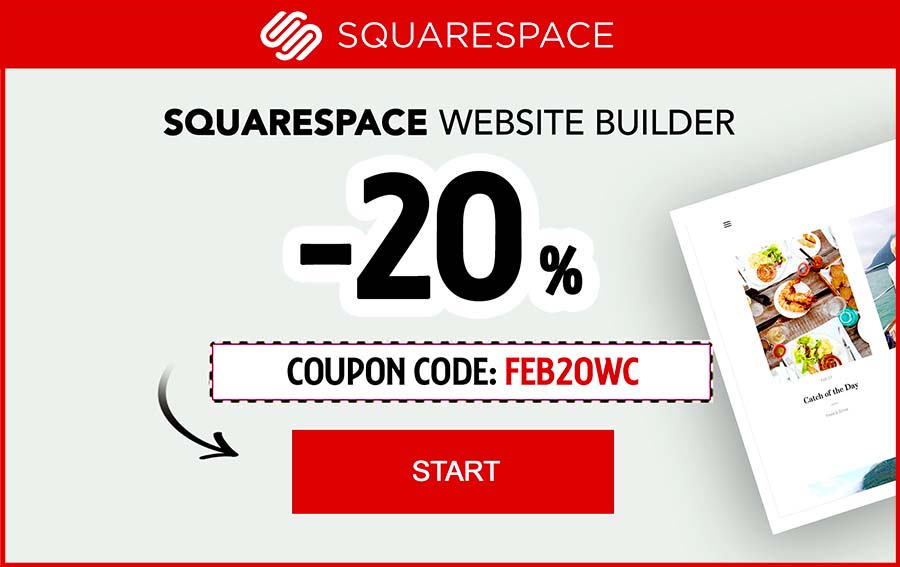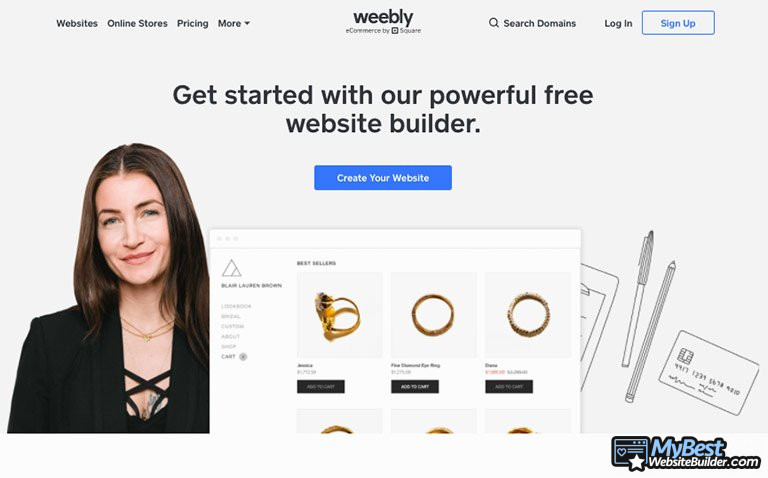
Công cụ xây dựng website Weebly là gì? Weebly được thành lập vào năm 2006. Đây là một trong những công cụ xây dựng website đáng tin cậy, nhanh chóng và thân thiện với người dùng nhất trên thị trường đã được sử dụng để tạo ra hơn 40 triệu website trên toàn thế giới. Nếu bạn muốn tạo một website có kiểu dáng đẹp, bạn có thể tận dụng hướng dẫn cách sử dụng Weebly này.
Bây giờ, có lẽ bạn đang tự hỏi, làm thế nào hướng dẫn cách sử dụng Weebly này có thể giúp bạn tạo website Weebly?
Chà, tôi sẽ cung cấp cho bạn tất cả các lý do tại sao chọn Weebly là một ý tưởng hay khi tìm hiểu các đánh giá Weebly. Hơn nữa, bạn sẽ có thể làm theo hướng dẫn làm web với Weebly này một cách chi tiết sẽ giúp bạn tạo một website trông chuyên nghiệp mà không bị căng thẳng. Cuối cùng, tôi sẽ cung cấp cho bạn giá Weebly và các chi tiết bổ sung, chẳng hạn như cách xóa tài khoản Weebly là gì.
Thay vì đi thẳng vào hướng dẫn cách sử dụng Weebly này, tôi muốn xem xét một số yếu tố liên quan đến công cụ xây dựng website này.
Nội dung
- 1. Hướng dẫn cách sử dụng Weebly: Có đáng để chọn Công cụ xây dựng website này không?
- 2. Cách sử dụng Weebly: Hướng dẫn từng bước
- 2.1. Bước 1. Đăng ký
- 2.2. Bước 2. Chọn một chủ đề
- 2.3. Bước 3. Tạo, chọn hoặc chuyển tên miền
- 2.4. Bước 4. Bắt đầu chỉnh sửa
- 2.5. Chỉnh sửa nền
- 2.6. Chỉnh sửa văn bản
- 2.7. Thêm / xóa các yếu tố riêng lẻ
- 2.8. Chỉnh sửa và thêm trang
- 2.9. Tùy chỉnh chủ đề
- 2.10. Thêm sản phẩm vào cửa hàng
- 2.11. Bước 5. Thêm ứng dụng
- 2.12. Bước 6. Chọn gói
- 2.13. Bước 7. Xuất bản website của bạn cho thế giới để xem
- 3. Kết luận
Hướng dẫn cách sử dụng Weebly: Có đáng để chọn Công cụ xây dựng website này không?
Mọi người trong ngành đều biết Weebly là gì. Hầu hết những người bắt đầu sử dụng công cụ xây dựng website này đều đánh giá Weebly là một trong những công cụ xây dựng website tốt nhất họ từng thử. Tuy nhiên, lý do chính cho điều đó là gì? Vâng, có một vài lý do:
- Miễn phí sử dụng. Weebly là một trong những công cụ xây dựng website cung cấp cho bạn một gói miễn phí. Mặc dù nó rất hạn chế và không cung cấp các tính năng Thương mại điện tử, nhưng nó mang đến cho bạn một cơ hội hoàn hảo để dùng thử.
- Dễ sử dụng. Một trong những lý do chính khiến mọi người gắn bó với Weebly là khả năng sử dụng. Weebly có giao diện rất rõ ràng và cực kỳ đơn giản để điều hướng, làm cho nó trở thành một trong những công cụ xây dựng website được khuyên dùng nhất cho người mới bắt đầu.
- Linh hoạt. Cho dù bạn đang có kế hoạch tạo một danh mục đầu tư, một website kinh doanh nhỏ hay lớn hoặc thậm chí là một cửa hàng trực tuyến, Weebly sẽ cung cấp cho bạn tất cả các khả năng. Bạn sẽ thấy điều đó trong hướng dẫn làm web với Weebly này.
- Hỗ trợ tuyệt vời. Hỗ trợ khách hàng hữu ích của Weebly sẽ giúp giải quyết mọi vấn đề mà bạn có thể gặp phải - qua các đánh giá Weebly của người dùng.
- Mẫu website hấp dẫn. Weebly cung cấp hàng trăm mẫu website hiện đại sẽ giúp bạn dễ dàng tạo website Weebly có kiểu dáng đẹp.
Bây giờ bạn biết rằng có nhiều lý do để chọn công cụ xây dựng website Weebly. Điều đó nói rằng, đã đến lúc đi vào hướng dẫn cách sử dụng Weebly.
Cách sử dụng Weebly: Hướng dẫn từng bước
Tạo website Weebly chưa bao giờ dễ dàng hơn thế, chỉ cần làm theo từng bước sau và bạn sẽ có một website cá nhân vào cuối ngày.
Bước 1. Đăng ký
Điều đầu tiên mà bạn cần làm là vào Weebly.com và nhấn vào “Đăng ký”. Khi bạn làm điều đó, bạn sẽ được gửi đến trang đăng ký, nơi bạn sẽ cần điền thông tin cá nhân, bao gồm tên đầy đủ, địa chỉ email, mật khẩu và vị trí của bạn. Cuối cùng, nhấp vào “Đăng ký miễn phí”.

Thế là xong, tài khoản Weebly của bạn đã được tạo. Bây giờ, như tôi đã đề cập trước đây trong hướng dẫn cách sử dụng Weebly này, vì Weebly có gói miễn phí, nên hoàn toàn không vội vàng chọn đăng ký trả phí ngay lập tức. Tận dụng đến khi nào bạn cần.
Bước 2. Chọn một chủ đề
Sau khi đăng ký hoàn tất, bạn sẽ cần chọn một chủ đề. Weebly có hơn 50 mẫu website trông hiện đại để lựa chọn, vì vậy bạn sẽ có thể dễ dàng tìm thấy một tùy chọn phù hợp dựa trên nhu cầu của mình.
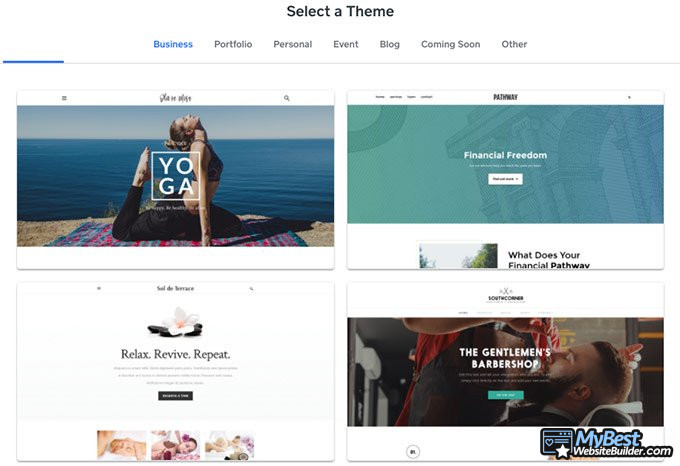
Tin tốt là, không giống như nhiều công cụ xây dựng website khác, Weebly cung cấp mỗi chủ đề hoàn toàn miễn phí. Hãy xem các tùy chọn khác nhau mà bạn nhận được:
- Kinh doanh - mẫu website cho nhà hàng, tiệm cắt tóc, phòng tập yoga, dịch vụ tài chính, đổi mới, v.v.
- Danh mục đầu tư - từ chủ đề tối giản đến đầy màu sắc.
- Cá nhân - một loạt các chủ đề sẽ phù hợp với các tính cách khác nhau.
- Sự kiện - thông báo các sự kiện quan trọng bằng nhiều chủ đề khác nhau.
- Blog - tạo một blog về thực phẩm, du lịch, âm nhạc, lối sống lành mạnh hoặc bất cứ điều gì bạn thích.
- Khác.
Mỗi chủ đề Weebly dành riêng cho ngành được thiết kế để phù hợp với nhu cầu của một doanh nghiệp nhất định. Ví dụ: nếu bạn chọn một cửa hàng trực tuyến, nó sẽ đi kèm với trang “Cửa hàng”, nút kêu gọi hành động, các sản phẩm nổi bật, không gian cho các ưu đãi đặc biệt, v.v. Điều đó đang được nói, nếu bạn chọn một chủ đề phù hợp với ngành của bạn, bạn sẽ chỉ cần thay đổi văn bản, thêm hình ảnh và bạn sẽ ổn.

Nếu bạn cảm thấy quá nhiều áp lực khi quyết định chủ đề nào phù hợp nhất với bạn, bạn nên biết rằng Weebly cho phép bạn thay đổi chủ đề đó, ngay cả sau khi bạn chỉnh sửa văn bản. Vì vậy, bạn có thể thử xung quanh và xem cái nào phù hợp với bạn hoặc doanh nghiệp của bạn nhất.
Bước 3. Tạo, chọn hoặc chuyển tên miền
Sau khi bạn kiểm tra các thiết kế mẫu website hấp dẫn nhất và chọn một thiết kế phù hợp với nhu cầu của bạn nhất, đã đến lúc tạo hoặc chuyển (nếu bạn đã có nó) một tên miền.
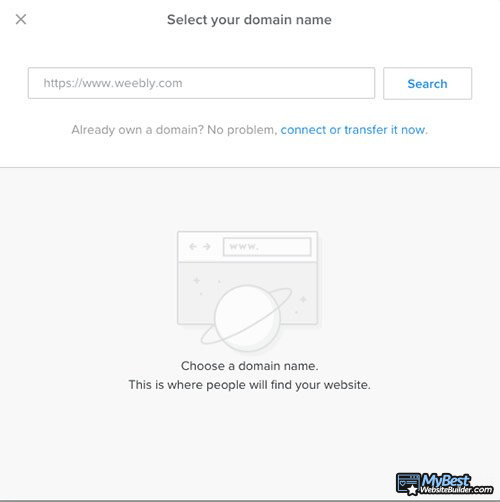
Nếu bạn không biết, một tên miền được sử dụng để xác định website của bạn. Nó phản ánh trong URL. Ví dụ: tên miền của chúng tôi là mybestwebsitebuilder.com.
Điều đó đang được nói, nó phải là duy nhất, có thương hiệu và xác định website của bạn khá tốt. Weebly cung cấp một vài mẹo về cách tạo một tên miền tốt:
- Làm cho nó độc đáo.
- Làm cho nó ngắn.
- Làm cho nó trực quan.
- Làm cho nó dễ phát âm.
Nếu một tên miền mà bạn muốn không có sẵn, Weebly khuyên bạn nên thêm một “hậu tố, tiền tố hoặc phần mở rộng TLD thay thế”.
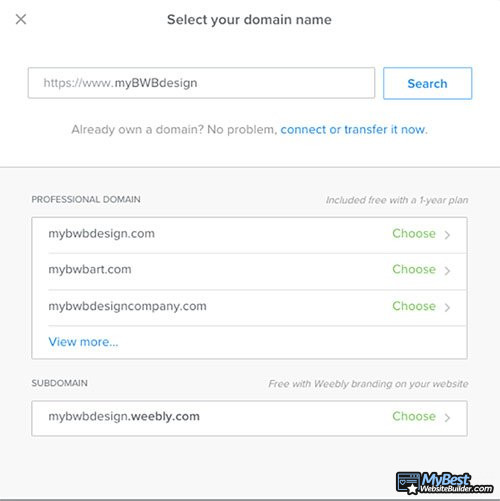
Bây giờ, nếu bạn đã có một tên miền, bạn có thể chọn kết nối hoặc chuyển nó ngay lập tức. Tuy nhiên, nếu không, bạn có thể chọn từ danh sách các tên miền có sẵn mà Weebly đang cung cấp.
Bạn cũng có thể chọn một tên miền phụ Weebly miễn phí ngay bây giờ và tiếp tục chỉnh sửa. Sau đó, khi bạn tìm ra nó, bạn sẽ có thể chọn một gói cùng với tên miền mới của bạn.
Vì vậy, bây giờ bạn đã chọn một tên miền, đã đến lúc chuyển sang phần thú vị nhất của hướng dẫn cách sử dụng Weebly này - chỉnh sửa.
Bước 4. Bắt đầu chỉnh sửa
Khi chỉnh sửa website của chúng tôi, đừng ngại thể hiện khía cạnh sáng tạo của bạn và thử nghiệm các yếu tố khác nhau để tạo website Weebly có chức năng và kiểu dáng đẹp nhất.
Ở phía bên trái, bạn sẽ có thể tìm thấy các "yếu tố cá nhân" có thể thay đổi cũng như kéo và thả vào website của bạn. Đây là vẻ ngoài của nó:
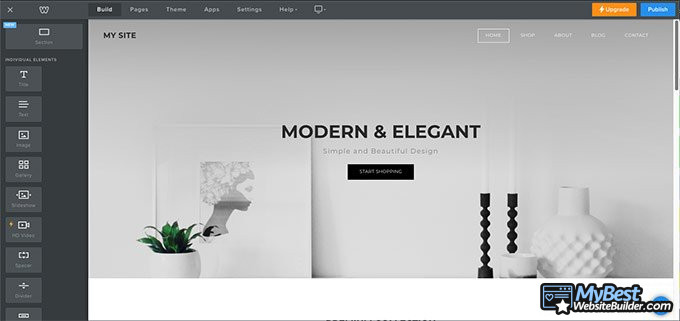
Hãy đi vào chi tiết và tìm hiểu cách sử dụng Weebly.
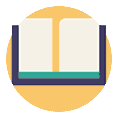
Bạn có biết không?
Bạn đã bao giờ tự hỏi những công cụ xây dựng trang web nào là tốt nhất cho doanh nghiệp của bạn?
Xem và so sánh các công cụ xây dựng trang web TOP cùng nhauChỉnh sửa nền
Để tùy chỉnh một website, bạn có thể bắt đầu bằng cách chỉnh sửa nền. Tất cả những gì bạn cần làm là nhấp vào nền và thực hiện thay đổi: thêm hoặc chỉnh sửa hình ảnh, chọn hiệu ứng cuộn và các tính năng nâng cao hơn sẽ cho phép bạn lưu các thay đổi vào nhiều trang hơn cũng như căn chỉnh nội dung theo ý muốn.
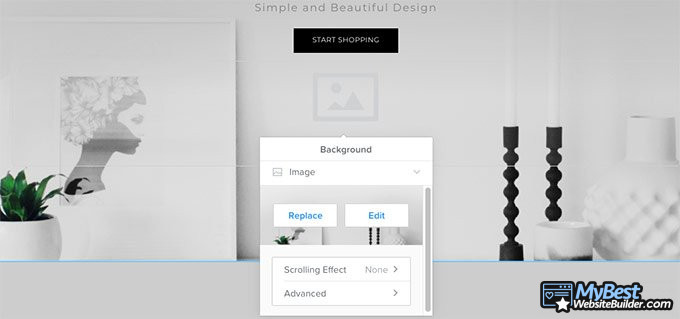
Chỉnh sửa văn bản
Nếu bạn muốn chỉnh sửa một văn bản, tất cả những gì bạn cần làm là nhấp vào các hộp văn bản riêng lẻ và chỉ cần nhập bất cứ thứ gì bạn muốn. Thay đổi tiêu đề, phụ đề, mô tả sản phẩm, v.v. để tạo nội dung độc đáo.

Thêm / xóa các yếu tố riêng lẻ
Vì Weebly là trình chỉnh sửa kéo và thả, bạn có thể bắt đầu chọn từ các thành phần riêng lẻ mà bạn có thể tìm thấy ở bên trái và chỉ cần kéo chúng vào nơi bạn muốn. Hầu như mọi yếu tố đều có sẵn cho người dùng miễn phí, tuy nhiên, những yếu tố có biểu tượng bu-lông ở phía trên bên trái của hộp, chỉ có sẵn cho các thành viên trả phí.
Nếu bạn muốn thêm một bộ sưu tập, chỉ cần chọn từ phần “Bộ sưu tập”, hãy kéo nó đến nơi bạn muốn và bắt đầu thay đổi: thêm hình ảnh, chọn số lượng cột, chỉnh sửa khoảng cách, chú thích và các khía cạnh nâng cao hơn, bao gồm cả viền và tỷ lệ hình ảnh. Tôi đã nói với bạn rằng hướng dẫn làm web với Weebly dành cho người mới bắt đầu này cực kỳ đơn giản khi bạn làm theo từng bước chưa?
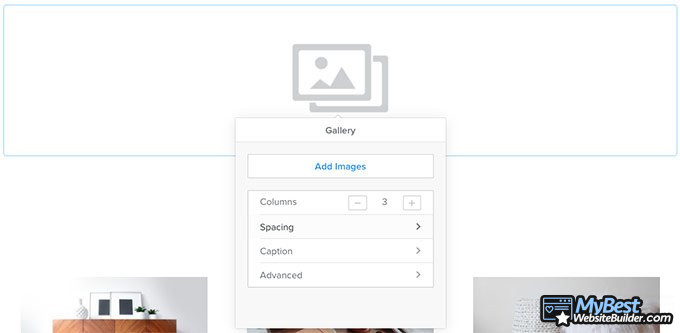
Nếu bạn thay đổi suy nghĩ về các yếu tố cụ thể trong website của mình, bạn có thể dễ dàng nhấp vào nút “Xóa” ở góc trên bên phải của bảng và xóa nó.
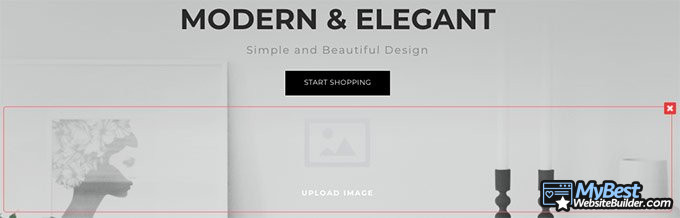
Chỉnh sửa và thêm trang
Nếu bạn muốn chỉnh sửa hoặc thêm trang vào website của mình, bạn có thể tìm thấy phần “Trang” trong dải menu. Bạn có thể chọn các trang riêng lẻ đã được bao gồm trong website của mình và thay đổi tên, tiêu đề, mức độ hiển thị của nó trên website và bao gồm các yếu tố SEO.
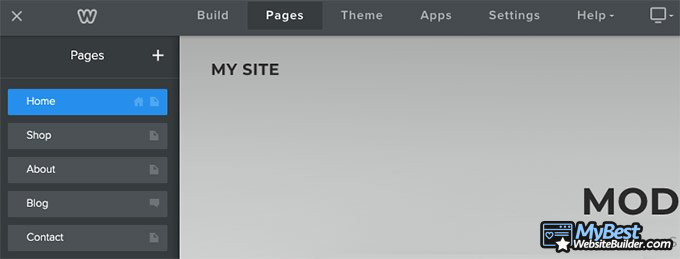
Phần SEO cực kỳ quan trọng đối với mọi website, bạn muốn bao gồm càng nhiều thông tin càng tốt, bao gồm tiêu đề trang, mô tả trang, từ khóa meta, v.v. Tất cả các khía cạnh này, và nhiều hơn nữa, là một phần của các yếu tố xếp hạng của Google.
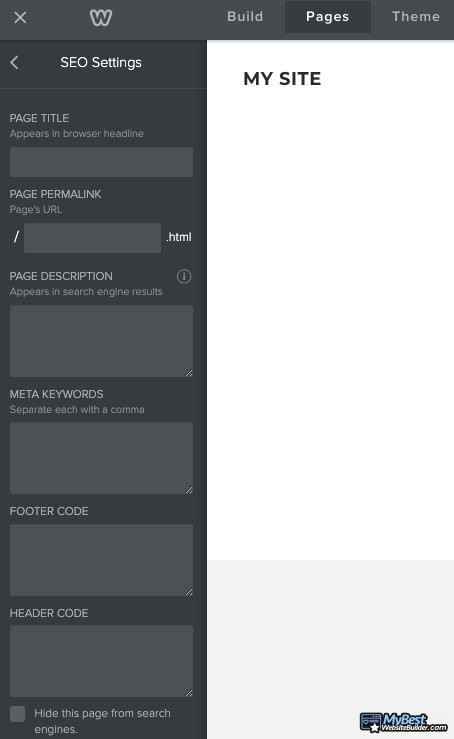
Khi cần thêm một trang mới, tất cả những gì bạn cần làm là nhấn vào “+” ở góc trên cùng bên phải của phần “Trang”. Khi bạn làm điều đó, bạn sẽ có thể chọn từ các loại trang khác nhau mà bạn có thể muốn thêm: tiêu chuẩn, blog, danh mục, sản phẩm, bên ngoài và thậm chí nhiều hơn nữa. Bạn có thể thấy từng tùy chọn bên dưới.

Tùy chỉnh chủ đề
Khía cạnh cuối cùng được đề cập khi chỉnh sửa trang là tùy chỉnh chủ đề. Bạn có thể làm điều đó bằng cách nhấp vào phần “Chủ đề”. Để tùy chỉnh chủ đề dựa trên nhu cầu của bạn, bạn có thể thay đổi phông chữ, tùy chọn chủ đề, v.v.
Bây giờ chúng tôi đã trình bày những điều cơ bản của hướng dẫn cách sử dụng Weebly này cho người mới bắt đầu, hãy chuyển sang các tính năng và tùy chỉnh mở rộng hơn.
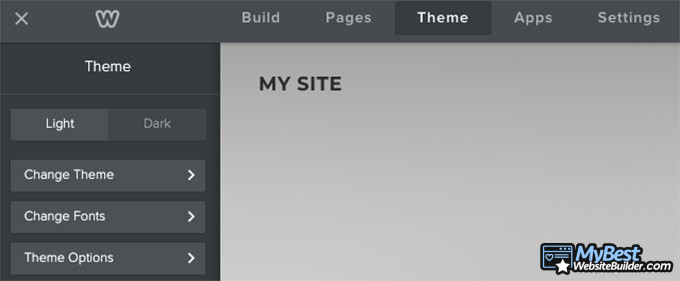
Thêm sản phẩm vào cửa hàng
Nếu bạn quyết định rằng bạn muốn tạo một cửa hàng trực tuyến, tất cả những gì bạn cần làm là nhấp vào “Trang” và chọn “+”. Sau đó chọn “Trang sản phẩm” và bấm vào “Thêm sản phẩm vào Cửa hàng”.
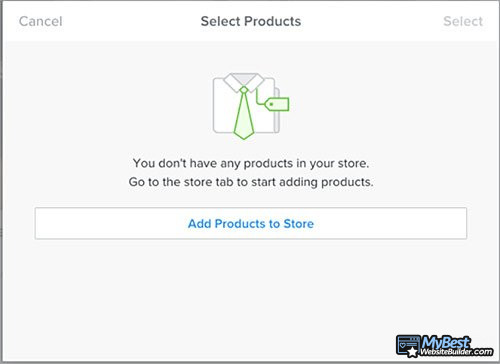
Bạn sẽ cần thêm hình ảnh, chọn loại mặt hàng, tiêu đề, giá cả, mô tả, v.v. Bạn có thể thấy trang trông như thế nào bên dưới.
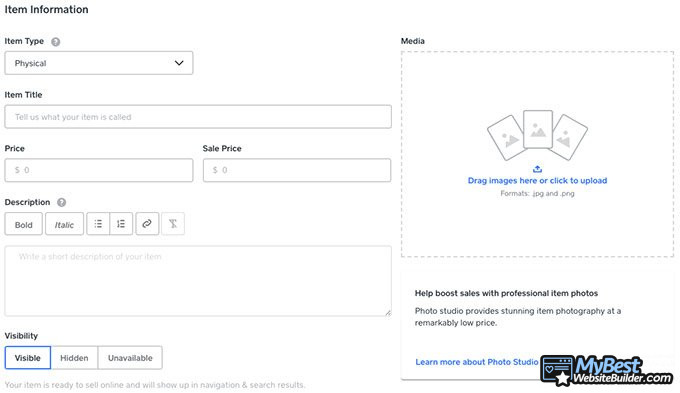
Sau khi bạn điền đầy đủ thông tin, hãy nhấp vào “Lưu”. Thế là xong, bạn đã thêm một sản phẩm vào cửa hàng của mình.
Bước 5. Thêm ứng dụng
Khi bạn đã tùy chỉnh chủ đề của mình, đã đến lúc thêm ứng dụng khi tạo website Weebly của bạn. Giống như bạn có thể giả định, bạn cần nhấp vào “Ứng dụng” trên thanh điều hướng và nó sẽ đưa bạn đến Trung tâm ứng dụng Weebly. Công ty cung cấp cho bạn hơn 300 ứng dụng để lựa chọn. Điều đó thực sự ấn tượng.
Bạn có thể tìm các ứng dụng được chọn thủ công cho mình và chọn từ danh sách được cung cấp hoặc tìm các ứng dụng được chia thành các danh mục khác nhau, như Thương mại điện tử, truyền thông, tiếp thị, xã hội, website, công cụ & tính năng. Điều quan trọng cần đề cập trong hướng dẫn cách sử dụng Weebly này là không phải tất cả các ứng dụng đều có thể truy cập được đối với các thành viên miễn phí, một số trong số chúng chỉ có sẵn cho người dùng trả phí.
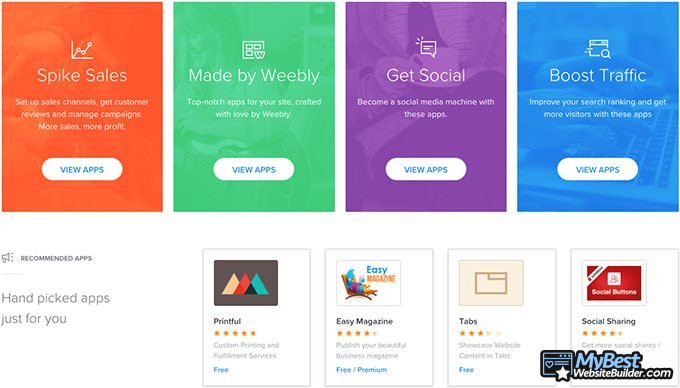
Vì vậy, hãy chọn từ danh sách các ứng dụng có thể cải thiện website của bạn và tận hưởng chức năng!
Bước 6. Chọn gói
Khi nói đến việc lựa chọn kế hoạch, tất cả phụ thuộc vào sở thích cá nhân của bạn. Hãy xem các tùy chọn có sẵn:
- FREE - chỉ sử dụng rất cơ bản.
- CONNECT - $ 5 / tháng - kết nối tên miền của bạn.
- PRO - $ 12 / tháng - tuyệt vời cho các nhóm và tổ chức.
- BUSINESS - $ 25 / tháng - cho các doanh nghiệp và cửa hàng nhỏ.
- BUSINESS PLUS - $ 38 / tháng - cho người bán chuyên nghiệp.
Lưu ý rằng giá là một đối tượng của sự thay đổi, vì vậy vào thời gian bạn sẽ đọc hướng dẫn cách sử dụng Weebly này, nó có thể hơi khác một chút.
Như bạn có thể thấy, Weebly cung cấp giá cả thực sự thân thiện với khách hàng. Nếu bạn muốn tạo một danh mục đầu tư hoặc blog, gói Pro là lựa chọn hoàn hảo cho bạn. Tuy nhiên, nếu bạn muốn xây dựng một cửa hàng trực tuyến, bạn nên xem xét gói Business hoặc Business Plus.
Bây giờ, tôi nhận thấy rằng nhiều người đang hỏi cách xóa tài khoản Weebly, điều đó khá đơn giản để làm. Trước hết, đăng nhập vào tài khoản Weebly của bạn. Sau đó nhấp vào “Website của tôi”, và chọn “Cài đặt tài khoản của bạn”. Truy cập “Dữ liệu của tôi” và nhấp vào “Xóa dữ liệu và quên tôi”. Chỉ vậy thôi.
Bước 7. Xuất bản website của bạn cho thế giới để xem
Nếu bạn hài lòng với cách website của bạn bật ra, xin chúc mừng - bạn đã tạo thành công một website! Để làm cho nó hiển thị cho những người khác, bạn phải xuất bản nó. Nó chỉ cần một cú nhấp chuột mà bạn có thể tìm thấy ở góc trên bên phải.
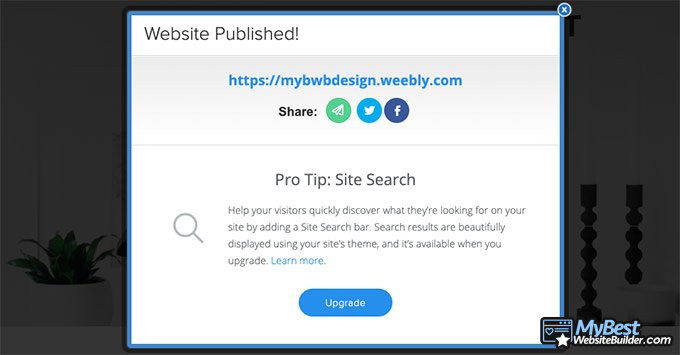
Sau khi nhấp vào “Xuất bản”, website của bạn sẽ hiển thị trên một website rộng!
Kết luận
Do đó, hãy làm theo từng bước mà tôi đã cung cấp trong hướng dẫn cách sử dụng Weebly là gì cho người mới bắt đầu và bạn sẽ có thể tạo website Weebly của riêng mình mà không gặp nhiều rắc rối. Dưới đây là các bước mà bạn nên làm theo:
- Đăng ký
- Chọn một chủ đề
- Tạo, chọn hoặc chuyển một tên miền
- Bắt đầu chỉnh sửa văn bản, nền, trang, thêm các yếu tố, sản phẩm, v.v.
- Thêm ứng dụng
- Chọn một kế hoạch
- Xuất bản website của bạn
Tôi thực sự hy vọng rằng hướng dẫn cách sử dụng Weebly này hữu ích và bạn đã tận dụng được tất cả các thông tin được cung cấp.
Để lại phản hồi trung thực của bạn
Để lại ý kiến xác thực của bạn và giúp hàng nghìn người chọn công cụ xây dựng trang web tốt nhất. Tất cả phản hồi, dù tích cực hay tiêu cực, đều được chấp nhận miễn là chúng trung thực. Chúng tôi không xuất bản phản hồi thiên vị hoặc thư rác. Vì vậy, nếu bạn muốn chia sẻ kinh nghiệm, ý kiến hoặc đưa ra lời khuyên - bối cảnh là của bạn!